网络摄像机的组成
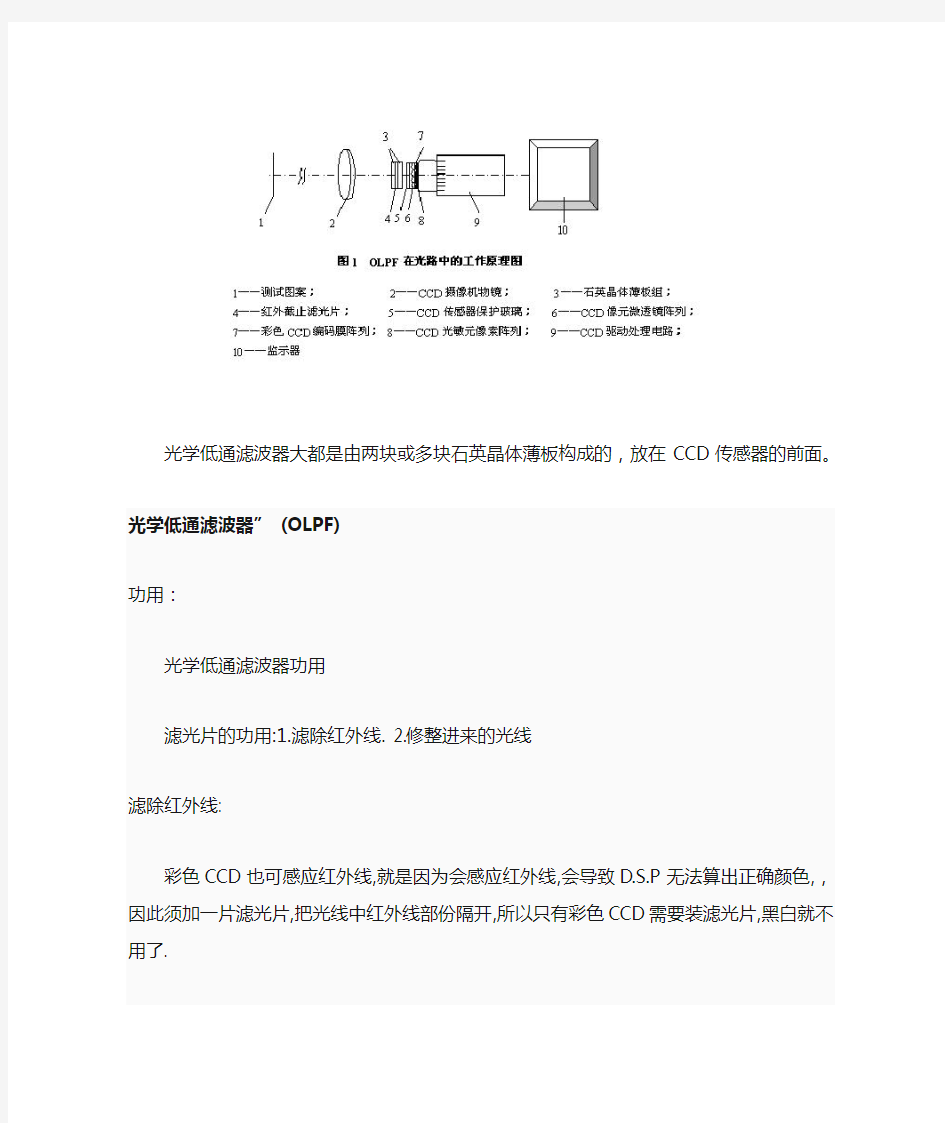

光学低通滤波器大都是由两块或多块石英晶体薄板构成的,放在CCD传感器的前面。
光学低通滤波器” (OLPF)
功用:
光学低通滤波器功用
滤光片的功用:1.滤除红外线. 2.修整进来的光线
滤除红外线:
彩色CCD也可感应红外线,就是因为会感应红外线,会导致D.S.P无法算出正确颜色,,因此须加一片滤光片,把光线中红外线部份隔开,所以只有彩色CCD需要装滤光片,黑白就不用了.
修整进光:
因为CCD上是一颗颗的感光体(CELL)构成,最好光线是直射进来,但为了怕干扰到邻近感光体,就需要对光线加以修整,因此那片滤光片不是玻璃,而是石英片,利用石英的物理偏光特性,把进来的光线,保留直射部份,反射掉斜射部份,避免去影响旁边的感光点.
CCD CCD 图像传感器。CCD上植入的微小光敏物质称作像素(Pixel)。一块CCD上包含的像素数越多,其提供的画面分辨率也就越高。CCD的作用就像胶片一样,但它是把图像像素转换成数字信号。CCD上有许多排列整齐的电容,能感应光线,并将影像转变成数字信号。经由外部电路的控制,每个小电容能将其所带的电荷转给它相邻的电容
网络摄像机一般由哪些部分组成?
网络摄像机主要由两大部分组成:与摄像机功能相关的部件(镜头,滤光片,图像传感器)和与电脑功能相关的部件(视频编码器、网络服务器、外部报警、控制接口等)。其中与摄像机功能相关的部件用于捕获图像(各种不同波长的光线)并将其转化为电信号。这些电信号实际上还是模拟信号,它们会被进一步转化为数字信号并传输给与电脑功能相关的部件,并由这些部件进行压缩然后通过网络传输出去。
1. 摄像机镜头
摄像机镜头作为网络摄像机的前端部件,有固定光圈、自动光圈、自动变焦、自动变倍等种类,与模拟摄像机相同。
2. 滤光片
滤光片,学名光学低通滤波器,滤光片的主要功用如下:
1)滤除红外线:彩色CCD感应红外线后会导致D.S.P无法算出图像的正确颜色,导致彩色颜色失真,为了保证摄像机颜色不失真,因此须加一片滤光片,把光线中红外线部分过滤掉。
2)修整进光:摄像机CCD是由一颗颗的感光体(CELL)构成,为了怕干扰到邻近感光体,这样就需要对入射光进行修正,只保留入射光中的直射光。摄像机的滤光片一般采用石英片,石英具有物理偏光特性,石英可以保留入射光的直射部份而反射掉入射光的斜射部份,这样就可避免斜射的入射光影响旁边的感光点。
3. 图像传感器和声音传感器
图像传感器有CMOS和CCD两种模式。
CMOS图像传感器既互补性金属氧化物半导体,CMOS主要是利用硅和锗这两种元素所做成的半导体,通过CMOS上带负电和带正电的晶体管来实现基本的功能的。这两个互补效应所产生的电流即可被处理芯片记录和解读成影像。CMOS针对CCD最主要的优势就是非常省电,CMOS图像传感器的耗电量只有普通CCD的1/3左右,CMOS重要问题是在处理快速变换的影像时,由于电流变换过于频繁而过热。暗电流抑制的好就问题不大,如果抑制的不好就十分容易出现杂点。
CCD图像传感器由在单晶硅基片上呈二维排列的光电二级管及其传输电路构成。光电二极管把光转化成电荷,再经转化电路传送和输出。
通常,传送优良图像质量的设备都采用CCD图像传感器,而注重功耗和成本的产品则选择CMOS图像传感器。但新的技术正在克服每种器体固有的弱点,同时保留了适合于特定用途的某些特性。这一部分与模拟摄像机相同。
声音传感器即拾声器或叫麦克风,与传统的话筒原理一样。
4. A/D转换器
A/D转换器的功能是将图像和声音等模拟信号转换成数字信号。
5. 图像、声音编码器
经A/D转换后的图像、声音数字信号,按一定的格式或标准进行编码压缩。编码压缩的目的是为了便于实现音/视信号与多媒体信号的数字化;便于在计算机系统、网络以及万维网上不失真地传输上述信号。
目前,图像编码压缩技术有两种:一种是硬件编码压缩,即将编码压缩算法固化在芯片上;另一种是基于DSP的软件编码压缩,即软件运行在DSP上进行图像的编码压缩。同样,声音的压缩亦可采用硬件编码压缩和软件压缩,其编码标准有MP3等格式。
6. 控制器
控制器是网络摄像机的心脏,它肩负着网络摄像机的管理和控制工作。如果是硬件压缩编码,控制器是一个独立部件;如果是软件编码压缩,控制器是运行编码压缩软件的DSP,即二者合而为一。
7. 网络服务器
网络服务器提供网络摄像机的网络功能,它采用了RTP/RTCP、UDP、HTTP、TCP/IP等相关网络协议,允许用户从自己的PC机使用标准的浏览器根据网络摄像机的IP地址对网络摄像机进行访问,观看实时图像,及控制摄像机的镜头和云台。
8. 外部报警、控制接口
网络摄像机为工程应用提供了实用的外部接口,如控制云台的485接口,用于报警信号输入输出的I/O口。如红外探头发现有目标出现,发报警信号给网络摄像机,网络摄像机自动调整镜头方向并实时录像;另一方面,当网络摄像机侦测到有移动目标出现时,亦可向外发出报警信号。
海康网络硬盘录像机设置心得
海康网络硬盘录像机网络设置心得 家里装了套海康的监控设备,摄像头装好后,调试网络颇费周折,前前后后、时断时续折腾了大概有20几天,当然也不是无时不刻的在调啦!只是想起来搞两下。调好之后,回头一想,关键点其实就那么几个,与大家分享成功的快乐! BTW,我的硬盘录像机是海康的7204型,可以接4个摄像头。宽带是中国电信的ADSL,路由是TP-LINK的ADSL路由一体机。 第一步,进入硬盘录像机--》网络设置--》基本配置: 1.不要选择“启用自动获得IPV4地址” 2.在“IPV4地址”里填上与你的路由器网关同一网段的地址,可以自定,如192.168.1.118。 3.在“IPV4默认网关”里填上你的路由器的网关地址,通常是192.168.1.1,与你的路由网关一致就可以了。 4.DNS如图填写。
第二步,进入硬盘录像机--》网络设置--》DDNS: 1.“启用DDNS”里打勾。 2.“DDNS类型”选择“hkDDNS”。当然还有花生壳等选择,不过我没试过。 3.在“设备域名”里,填上你喜欢的域名,注意只能是小写字母和数字的组合,如abc123。如果你的域名与别人的域名不重的话,等一会儿就会显示“在线”,重名就换一个。
第三步,进入硬盘录像机--》网络设置--》UPnP: 1.“启用UPnP”打勾。 2.“映射类型”选择“手动” 3.端口类型,有三个80、8000和1554。其中HTTP端口80,通常都被电信封掉了,就要换一个,我就换成了99。(一开始不知道,在就这里费了不少时间!)要使内部端口和外部端口保持一致。怎么改端口?到“更多配置”里改。映射IP 地址就是你路由的网关地址。映射成功后会显示你外网的地址,我的是“120.X.X.X”。设置好后记得刷新一下。“状态”显示“生效”说明设好了。 第四步,进入硬盘录像机--》网络设置--》更多配置: 在这里把“HTTP端口”改成99。 这样硬盘录像机就设好了。
校园监控网络摄像机
***** 校园监控***** 技 术 方 案 广州市银佳电子信息有限公司 2008-8-19
目录 第一章前言 (3) 第二章公司简介 (4) 第三章项目描述及需求分析 (4) 3.1 项目描述 (4) 3.2 学校系统现状 (4) 3.3 校园网络和高考监控系统扩建的需求分析 (5) 3.3.1网络部分: (5) 3.3.2 监控部分: (6) 第四章系统设计依据和原则 (7) 4.1设计依据 (7) 4.2设计原则 (7) 第五章监控系统 (8) 6.1 系统说明 (8) 6.2系统描述 (9) 6.2.1 系统原理 (9) 6.2.2 系统拓扑结构图 (10) 6.3设备选型 (11) 6.3.1 单路视频编码服务器LC9001D (11) 6. 3. 2 室内解码器LC9001R (16) 第七章售后服务 (17) 7.1技术质量保证措施: (17) 7.2售后服务 (18) 7.3培训 (18) 7.3.1监护服务 (19) 第八章设备清单: (20)
第一章前言 随着经济发展与教育改革的深入,国家对学校的现代化建设提出了更高的要求。其中,应用数字教学监控系统以提高教学质量和管理水平是实现学校教育现代化的有效手段之一,原因如下: 1.1通过对主要教学场所的数字监视与观察,可增加教学评估的直观性和客观性,在综合教务管理方面可发挥重要作用,已被证明是提高学校教学质量和教学效率的有效途径; 1.2 学校的现代化建设,必须兼顾其教学信息交流功能,利用教学数字监控系统可实现校内网络实时教学和课堂实录或通过Internet网实现校际教学交流; 1.3 根据中共中央、国务院加强机关、学校等单位内部安全保卫和技术防范措施的指示,在教学楼内使用数字监控系统能保证对公共场所的连续监视,确保校内的人身财产安全,加强校园治安管理; 1.4 防止考试舞弊事件的发生。 因此,对于学校的教育智能化建设,采用一套先进的监控系统是不可缺少的硬件部分。 【数字监控系统是一种先进的、监视能力极强的综合系统,它可以通过遥控摄像机及其辅助设备(镜头、云台等)直接观看被监视场所的一切情况,可以把被监视场所的情况一目了然。是人们在现代化教育管理中一种极为有效的观察工具。 【当今的监控系统将朝一体化、计算机化、多媒体化、网络化方向发展,以达到综合多功能、智能、自动及远程传输的目标。数字化技术的广泛应用是监控领域的一次质的飞跃,它融合了当今世界上最高、最新的科技技术,是今后监控领域的发展方向。数字多媒体监控系统完全以计算机为核心,运用最新的数字视频技术、现场总线技术、网络通讯技术建立一套软硬件相互结合、崭新、完整的多媒体监控体系。到目前为止,数字技术应用到监控领域最为成功的产品是硬盘录像机和远程监控系统等设备。最近更是出现了智能网络摄像机,可利用各种标准网络传输实时彩色图像,如以太网、局域网及广域网,公共电话线交换网(PSTN),综合数据业务网以及蜂窝式电话网,其体积虽小,却融合了标准PC机的结构,由此实现了在各种网上传输实时彩色图像所必需的图像捕获、压缩及传输能力。 【我公司结合当今市场的综合情况和现有技术的开发和处理能力,生产了新一代的多媒体监控系统,该系统是有丰富经验的高级技术和科研人员根据安全管理需要专门设计开发的集数字录像、网络监控、远程数字图像传输等于一体的先进的多媒体监控系统。
海康威视硬盘录像机设置
海康威视硬盘录像机设置 Final revision by standardization team on December 10, 2020.
硬盘录像机操作常见问题解答 浏览数:13613 1.录像 录像文件的大小 录像文件大小和“录像设置”中的位率大小和采用何种位率类型有关。使用中根据所选择的分辨率来选择适当的位率大小。 一般建议CIF模式下选择384K~768Kbps DCIF:512K~1Mbps 4CIF:768K~2Mbps,具体的选择需要根据现场情况、摄像机状况和具体要求来调节。 下表是在定码率下常见位率一个通道一个小时录像文件的大小。 定码率下一个小时一个通道录像文件大小的计算公式如下:
码流(kbit/s) ÷ 8 × 3600 ÷ 1024 (单位:MB) 变码率的设置可参考上述数据,相对的是一个最大值。 录像状态和设置 录像可分为两种录像方式:手动录像和自动录像。手动录像在关机后重开、重启后需要手动打开,自动录像开机即可自动录像。可参照监视器或显示器下面的录像和报警状态显示来确定当前的录像状态。 黄色:有视频信号,但不在录像 绿色:自动定时录像 粉红色:手动录像 红色:报警录像 蓝色:移动侦测录像 白色:无视频信号 自动录像的设置 进入录像设置,将开启录像打勾,进入设置界面 如果是全天录像,可直接将“全天录像”打钩,在选择相应的录像方式。(如果是移动侦测或报警录像的话,需要分别设置相应的布防)。 若不是全天录像,选择对应的时间段即可(时间段不可以交叉或重复)。在分别设置其他天数的录像计划,如果相同,可以直接选择复制即可。 重复以上步骤,分别设置其他通道的录像设置,也可以直接复制到其他通道。 移动侦测录像的设置 在录像设置里设置录像时间计划,方式为移动侦测方式;(方法见上)
IP CAMERA网络摄像机怎么设置
ip camera网络摄像机怎么设置 ip摄像机连接教程 配置- 本地接入 在相机接入互联网之前,先把相机设置为本地接入,初始状态设置可以参阅随机的技术文档进行配置。相机设置为本地接入后,就可以开始网络摄像机的网络远程访问了。 配置- 远程访问 在配置远程访问之前,第九小编建议大家先联络网络管理员,以确保您拥有适当的权限进行摄像机远程访问的配置,确认无误后,再开始进行操作。 为了使网络摄像机能够接入互联网,我们需要配置端口转发。端口转发允许您可以在远程通过转发网络摄像机连接到的网络端口而对该网络摄像机进行访问。转发的过程中,首先需要需要访问您网络中的路由器,然后,配置路由器使其能够转发网络摄像机所使用的端口。对于网络摄像机,具体哪些端口需要被转发,可以参阅随机附带的说明书。 第1步- 获取IP 地址信息 为了访问网络中的路由器来配置端口转发,我们需要知道IP 网络摄像机所连接到的路由器的IP地址。您可以通过咨询相关网络管理人员得到此IP 地址信息,或者在Windows 命令提示符中输入ipconfig /all 命令。要打开一个命令提示符窗口,您需要点击窗口的开始按钮,然后点击运行。现在,您将进入命令,并点击确定继续。 此时显示了您电脑的IP 配置,使用 ipconfig /all 命令,记录下路由器的IP 地址。您将需要此IP地址访问路由器并且进行端口转发的配置。网络路由器的IP 地址会显示为默认网关。例如路由器的IP地址是192.168.0.1 。 第2步- 访问网络路由器 现在你已经获得了路由器的IP 地址,在网络浏览器中输入该地址。该路由器在这个例子中是可以通过在Internet Explorer 地址栏中输入IP 地址192.168.0.1 被访问到的。 第3步- 配置路由器的转发端口 现在你已经进入网络路由器,下面,我们进入路由器中进行端口转发配置的部分。该部分的具体位置,请咨询路由器制造商以获得更详细的资料。 在图4 中我们可以看到端口发送是如何完成的。输入网络摄像机的本地地址,这个地址将被当做与端口连接的唯一地址而转发。在本文的例子中,摄像机的端口80 将被转发。有一些IP 网络摄像机要求转发的端口地址不止一个,以此来保证用户使用到摄像机提供的所有功能。此外你需要选择所使用的协议,通常是UDP,TCP, 或者两者都选,可能你的路
杭州爱浦多科技网络监控摄像机IP100X系列说明书
1设备接口示意图 (4) 2配置摄像机 (5) 2.1连接示意图 (5) 2.2获得PC客户端软件 (5) 2.3USB配置 (5) 2.4网线配置 (8) 3如何在互联网上访问摄像机 (9) 4观看监控画面 (10) 4.1打开监控画面 (10) 4.2关闭监控画面 (11) 4.3调整监控画面大小 (11) 4.4云台转动 (12) 4.5亮度、对比度、音量的调节 (13) 4.6图像翻转 (13) 4.7扩展屏幕可视区域 (14) 5TF卡录像 (15) 6PC录像及一键拍照 (15) 7声音监听和双向语音 (17) 8回放录像文件 (18) 8.1网络回放TF卡上的录像文件 (18) 8.2回放电脑硬盘上录像的文件 (19) 8.3通过读卡器回放TF卡上的录像文件 (20) 8.4回放独立的录像文件 (20) 8.5回放控制:快进、定位、图像翻转 (21) 9监控软件登录管理 (22) 10系统设置 (22) 10.1查看监控软件的软件版本号 (22) 10.2设置默认的电脑录像及一键拍照存储目录 (22) 11摄像机的高级功能配置 (22) 11.1查看摄像机的固件版本 (23) 11.2查看TF卡容量 (23) 11.3升级摄像机的固件 (23) 11.4设置摄像机时间 (24) 11.5重新设置摄像机的访问密码 (25) 11.6恢复摄像机的默认配置 (26) 11.7设置视频参数 (26) 11.8设置移动侦测 (27) 11.9设置UPNP功能 (28) 11.10设置摄像机工作在端口映射模式 (30) 11.11复杂网络环境的设置 (30) 11.12设置DHCP功能 (30) 11.13确保互联网穿网成功 (31) 12疑难解答 (31)
网络硬盘录像机操作手册
网络硬盘录像机操作手册 之 实时查看、切换画面、回放与下载 网络硬盘录像机关于实时查看,画面切换,回放和下载操作说明书: 设备正常开机后,进入“开机向导”。
单击“一键添加”,可自动添加IPC。详细见后面“一键添加”。 单击“取消”或“下一步”都进入“登录系统”界面,输入用户和密码。 设备出厂默认的用户名有admin、 888888、666666 及隐藏的default。 admin、 888888:出厂密码与用户名相同,admin、888888 出厂 时默认属于高权限用户。
666666:出厂密码与用户名相同,默认属于低权限用户,仅有监视、回放等权限。 隐藏的default:此用户为系统内部使用,不能删除。当本地处于“无用户登录”状态时,系统即自动用此帐号登录。用户可通过修改此帐号权限,完成一些免登录可以执行的操作。其他拥有用本地基本操作户帐号权限的用户可修改default 帐号的权限。 如:希望无用户登录状态也可以看某些通道画面,可直接为default 帐号选上相应通道的监视权限,可扩展设置其它权限设置。 单击“确定”,进入“普通设置”界面,可对设备的基本配置进行设置。包括“本机设置”、“日期设置”和“假日设置”。
单击“下一步”,进入“网络设置”界面,可对设备的网络参数进行配置。 单击“下一步”,进入“远程设备”界面,可搜索并添加设备。
单击“下一步”,进入“录像设置”界面,设置录像计划和抓图计划,支持手动绘制时间表。
单击“完成”,弹出“开机向导设置完毕”的提示框,单击“完成”,开机向导设置完毕。 然后会进入预览界面,在预览界面,单击鼠标左键,界面下方将出现导航条。 开机向导设置完成之后,我们进入到预览界面,预览界面出现如下导航条: 1:主菜单界面 单击进入主菜单界面。 2:双屏操作
高清网络摄像机的监控系统设计原理
高清网络摄像机的监控系统设计原理 说道视频监控系统,大家而今都不不熟悉,在中国安防行业发展的早期,我们起头接触的即是监控摄像机。随着安防行业在中国的发展,今朝,国内的视频监控也曾有了很大的发展。而今的视频监控系统也曾相当幼稚,视频监控系统采用前端摹拟摄像大约或许数字高清摄像机+矩阵+数字硬盘录相机+远程网络接见访问会面的机关,主要席卷图形工作站、矩阵主机、硬盘录相机及平安防御服务器、算计机网络换取设备、玄色监督器等设备;总核心设在安保核心的智能化控制核心;单体平安防御系统核心配置在生打造区的监控室,大约实现对现场图像信号的席卷、生活生活、切换、控制记录等效用。系统应具有开放的通信协议。打造品支持标准的数据换取协议,具有很好的开放性和兼容性。 随着3G时期的到来,以及网络妙技的快捷发展,网络IP化的妙技发展趋势正带动着新一轮安防财富链的过量。 网络视频监控应用也曾广泛智能交通、政府工作、公共平安、平安家居、智能消防、财打造监测、老人关照、团体安康等多个领域。安防网络视频监控即是指通过有线大约或许无线IP网络把视频消息以数字化的形式来进行传输,只假如网络大约达到的地方就未必大约实现视频监控和记录,并且网络视频监控同时还大约和许多其它类型的系统进行圆满的分离。 据权势巨子数字统计,将来两年,安防行业的网络视频监控市场范畴将达到700亿,其中,安防消息化中的网络监控市场的宏壮商机也曾展露,相对古板视频监控系统来讲,网络视频监控系统垄断更加简单,价钱也更加高贵,而这两个特性同是网络视频监控系统的优势地址。其中,现阶段国内针对民用的监控市场固然繁荣起步,却具有很是辽阔的市场蓝图。 业内人士指出,将来的民用视频监控系统妙技将会随着有线及无线网络妙技的发展得到奔驰,民用视频监控的遍布将会窜改人们的日常生活。从将来发展来看,民用视频监控业务在团体用户市场的发展后劲将大要和行业用户市场工力悉敌。 1.前端规画
海康威视网络硬盘录像机操作说明
创作编号:BG7531400019813488897SX 创作者:别如克* 海康威视网络硬盘录像机操作说明 一、开机 具体开机步骤如下: 1、插上电源。 2、打开后面板电源开关。 3、设备开始启动,弹出“开机”界面。 设备启动后,“电源”指示灯呈蓝色。 设备启动后,可通过开机向导进行简单配置,使设备正常工作。 二、关机 1、选择“主菜单→ 设备关机”。 进入“设备关机”面,如图。 图4.2设备关机界面 2、单击“关机”,弹出提示窗口。 3、单击“是”,设备关机。
三、录像设置 具体操作步骤如下: 1、选择“主菜单→ 录像配置→ 计划配置”。 进入“录像计划”界面,如图。 2、选择要设置定时录像的通道。 3、设置定时录像时间计划表,具体操作步骤如下: 选择“启用录像计划”。 。 说明 设置完成后,该通道录像呈现7×24小时普通录像状态,如图。 若其他通道与该通道录像计划设置相同,单击“复制”,勾选上其他通道或IP 通道,将该通道的设置复制给其他通道。
图定时录像完成界面 4、单击“应用”,保存设置。 四、回放: 常规回放即按通道和日期检索相应的录像文件,从生成的符合条件的播放 条中,依次播放录像文件。 具体回放操作步骤如下: 1、选择“主菜单→ 回放”。 进入“常规回放”界面,如图。 进入常规回放界面 2、选择录像回放的通道,日历自动显示当前月份的录像情况。录像信息显 示界面,如图。 录像信息显示界面 3、鼠标双击需要回放的日期,进入录像回放界面。录像回放界面,如图
说明 最大支持16路同步回放,根据设备型号与路数的不同,回放性能不同。可参见6技术参数。 支持多路4倍速回放 五、备份: 创作编号:BG7531400019813488897SX 创作者:别如克* 快速备份可快速将录像文件备份到存储设备上。 具体操作步骤如下: 1、选择“主菜单→ 备份→ 常规备份”。 进入“录像备份”界面,如图。 图录像备份界面 2、选择需要备份的通道,单击“快速备份”。 进入“备份”界面,如图
海康威视网络摄像机用户手册 WORD格式(说明书)
网络摄像机 操作手册 V2.0.0 杭州海康威视数字技术股份有限公司 https://www.360docs.net/doc/a015740325.html, 技术热线:400-700-5998 2011-3
安全须知 此内容的目的是确保用户正确使用本产品,以避免危险或财产损失。在使用此产品之前,请认真阅读此说明手册并妥善保存以备日后参考。 如下所示,预防措施分为“警告”和“注意”两部分: 警告:无视警告事项,可能会导致死亡或严重伤害。 注意:无视注意事项,可能会导致伤害或财产损失。 警告: 1.请使用满足SELV(安全超低电压)要求的电源,并按照IEC60950-1符合Limited Power Source(有限电 源)的额定电压为12V直流或24V交流电源(根据具体型号而定)供应。 2.如果设备工作不正常,请联系购买设备的商店或最近的服务中心,不要以任何方式拆卸或修改设备(未 经许可的修改或维修所导致的问题,责任自负)。 3.为减少火灾或电击危险,请勿让本产品受到雨淋或受潮。 4.本安装应该由专业的服务人员进行,并符合当地法规规定。 5.应该在建筑物安装配线中组入易于使用的断电设备。 有关在天花板上安装设备的指示:安装后,请确保该连接至少可承受向下50牛顿(N)的拉力。 注意: 1.在让摄像机运行之前,请检查供电电源是否正确。 2.请勿将此产品摔落地下或受强烈敲击。 3.请勿直接碰触到图像传感器光学元件,若有必要清洁,请将干净布用酒精稍微湿润,轻轻拭去尘污;当 摄像机不使用时,请将防尘盖加上,以保护图像传感器。 4.避免对准强光(如灯光照明、太阳光等处)聚焦,否则容易引起过亮或拉光现象(这并非摄像机故障), 也将影响图像传感其寿命。 5.激光束可能烧毁图像传感器,在激光装置被使用的情况下,请您一定注意不要让图像传感器的表面暴露 于激光束之下。 6.避免置于潮湿,多尘,极热,极冷(正常工作温度:-10℃~+60℃),强电磁辐射等场所。 7.避免热量积蓄,请不要阻挡摄像机附近的通风。 8.使用时不可让水及任何液体流入摄像机。 9.当运送摄像机时,重新以出厂时的包装进行包装,或用同等品质的材质包装。 定期零件更换:本产品中采用的部分零件(例如电解质电容器)需要根据其平均寿命定期进行更换。零件的寿命随本产品的使用环境或条件以及使用时间而异,建议您定期进行检查。详细信息请向您购买本产品的经销商咨询。
混合高清网络硬盘录像机--快速操作手册
混合高清网络硬盘录像机 快速操作手册 2U机箱 安全注意事项 下面是关于产品的正确使用方法以及预防危险、防止财产受到损失等内容,使用时请务必遵守。 1.安装环境 1.1请在0℃-40℃的温度下放置和使用本产品,请不要将本产品置于潮湿的环境下。 1.2请不要放置在阳光直射的地方或发热设备附近。 1.3不要安装在潮湿、有灰尘或煤烟的场所。 1.4请保持本产品的水平安装。 1.5请安装在稳定的场所,注意防止本产品坠落。 1.6勿将其他设备放置于本产品上面。 1.7请安装在通风良好的场所,切勿堵塞本产品的通风口。 1.8仅可在额定输入输出范围内使用。 1.9请不要随意拆卸本产品。
开箱检查和线缆连接 注:工程商在安装硬盘录像机时,具体要求请参考工程施工规范相关国家标准 1开箱检查 当运输公司将您所需的硬盘录像机送到您手中时,首先请检查它的外观有无明显的损坏。产品包装上选用的保护材料能够应对运输过程中大多数的意外撞击。 然后请您打开机箱,检查配件是否齐全。产品随带的保修卡上有您机器的配件清单,以方便您的核对。之后,您可除去硬盘录像机的保护膜。 1.有关前面板及后面板 前面板上各种按键功能及后面板的各种接口在说明书中有详细的说明; 前面板贴膜上的型号是相当重要的信息,请仔细与订货合同相核对; 后面板上所贴的标签,对我们的售后服务的工作具有极重要的意义,请保护好,不要撕毁、丢弃,否则不保证提供保修服务。在您拨打我们公司的售后电话时,往往会要求您提供产品的序列号。 2.打开机壳后应该检查 除了检查是否有明显的损伤痕迹外,请注意检查前面板数据线、电源线、风扇电源和主板的连接是否松动。 2硬盘安装 初次安装时首先检查是否安装了硬盘(SATA硬盘),该机箱内可安装1~8个硬盘(容量没有限制),建议使用公司推荐型号的硬盘(7200转及以上高速硬盘)。 ①拆卸主机上盖的固定螺丝②拆卸硬盘上支架③拆卸硬盘上支架后,可看到硬盘下支架 ④把硬盘对准硬盘下支架的四个孔放置⑤用螺丝将硬盘固定⑥装上硬盘上支架,予以固定,用同样的 方法将硬盘固定在上硬盘支架上
首先要把硬盘录像机连接到网络
首先要把硬盘录像机连接到网络,需要开通ADSL和一个支持DDNS的路由器。 1、开通ADSL后可以正常使用,并记住用户名和密码。 2、安装路由器并将硬盘录像机和电脑连上,并将路由器设置为“自动连接”,通过电脑检查是否可以 正常上网,准备就绪后,进入硬盘录像机的远程监控设置界面: 硬盘录像机的IE远程监控设置: (1)、检查硬盘录像机的网络连通是否正常 将网线连接到硬盘录像机,打开电源。按照说明书操作,进入硬盘录像机设置界面,进入“网络设 置”: 选择“类型”→“静态IP”:移动光标键到需要填写或修改的位置, 将静态IP修改为:“192.168.1.110”→确认 →将网关修改为“192.168.1.1”→确认 →将“子网掩码"修改为“255.255.255.0”→确认 暂时不要修改其他的设置,“确认”退出。 (2)、检查硬盘录像机是否可以再局域网内访问,浏览是否正常 首先,打开IE浏览界面: 选择进入“工具” →“internet选项……” →“安全” →“自定义级别(C)……”…… 将“activeX控件和插件”下面的7个选项全部选择为“启用” →“确认”退出 现在,在IE的地址栏输入“192.168.1.110”→回车 稍等,计算机会提示你下载安装插件,点击“安装”(如果安装有防火墙之类屏蔽软件,请暂时关闭 ,安装插件完成后再打开); 安装插件结束后,会弹出连接对话框,选择选择默认的用户名和密码,直接点击“OK”即可看到监控 的画面! (3)、进去路由器的远程监控界面 上面,我们可以用电脑上网、已经在局域网看到了监控画面,证明我们的网络连接正常。现在就可以进 入路由器的远程监控设置了:
网络摄像机监控解决方案
网络摄像机 视频监控解决方案 杭州海康威视数字技术有限公司 二〇〇九年七月 目录 1概述 (4) 2需求分析 (4) 3系统规划设计 (5) 3.1 总体规划原则 (5) 3.2 系统结构 (6) 3.2.1 系统原理图 (6) 3.2.2系统说明 (6) 4网络视频集中监控软件功能说明 (7) 4.1 整体框架图 (7) 4.2 管理服务器 (8) 4.2.1设备管理和监控 (9) 4.2.2权限管理设置 (10) 4.3 控制中心(客户端) (11) 4.3.1控制中心主界面 (12) 4.3.2预览功能 (13) 4.3.3视频参数和云台控制 (14) 4.3.4报警 (14) 4.3.5解码控制(电视墙服务器) (15) 4.3.6解码服务器控制功能 (15) 4.3.7电子地图 (15) 4.3.8电子地图窗口 (16) 4.3.9电子地图的控制 (17) 地图的关联要素 (17) 视频回放 (18) 配置功能 (19) 配置区域参数 (24) 配置监控点 (25) 4.4 流媒体转发 (27) 4.4.1流媒体服务器的功能 (27) 4.4.2流媒体主界面 (28) 4.4.3流媒体配置界面 (28) 4.4.4流媒体服务器主要应用情况 (30)
4.4.5流媒体服务器功能 (31) 4.5 集中存储服务器 (31) 4.5.1功能概述 (31) 4.5.2性能概述 (32) 5产品介绍 (33) 5.1 DS-2CD802/812P-IR3 红外网络摄像机 (33) 5.1.1主要特性 (33) 5.1.2技术参数 (34) 5.1.3外形尺寸 (35) 5.2 DS-A912/916R系列IP SAN/NAS存储产品 (35) 5.2.1产品概述 (35) 5.2.2技术参数 (35) 5.3 DS-4004MD矩阵解码卡 (37) 5.3.1产品概述 (37) 5.3.2产品性能 (37) 5.3.3技术参数 (38) 5.3.4应用开发与支持 (38) 6配置清单 (39)
数字硬盘录像机使用说明书
数字硬盘录像机使用说明书 一、开机与关机 1、开机 插上电源线,按下后面板的电源开关,电源指示灯亮,录像机开机,开机后视频输出默认为多画面输出模式,若开机启动时间再录像设定时间内,系统将自动启动定时录像功能,相应通道录像指示灯亮。 2、进入系统菜单 正常开机后,按Enter确认键(或单击鼠标左键)弹出登录对话框,用户在输入框中输入用户名和密码。 出厂时有4个用户admin,888888,666666及隐藏的default,前三个出厂密码与用户名相同。admin,888888出厂时默认属于高权限用户,而666666出厂默认属于低权限用户,仅有监视、回放、备份等权限。(为安全起见请及时更改默认密码) 3、关机 A进入【主菜单】>【关闭系统】中选择【关闭机器】(关机时建议使用此方法,以避免意外断电时对DVR造成的损害。) B 关机时,按下后面板的电源开关即可关闭电源。 4、断电回复 当录像机处于录像、定时录像、报警录像工作状态下,若系统电源被切断或被强行关机,重新来电后,录像机将自动保存断电前的录像,并且自动恢复到断电前的工作状态继续工作。 5、更换硬盘摄像机纽扣电池 更换硬盘摄像机的纽扣电池建议选用相同型号的电池。定期检查系统时间,一般每年更换一次电池以保证系统时间的准确性。
二、录像操作 1、预览 设备正常登陆后,直接进入预览画面。 在每个预览画面上有叠加的日期、时间、通道名称,屏幕下方有一行表示每个通道的录像及报警状态图标。 2、手动录像 提示:手动录像要求用户具有“录像操作权”,在进行这项操作前请确认硬盘录像机内已经安装且已经正确格式化硬盘。 2.1进入手动录像操作界面 单击鼠标右键或在【主菜单】>【高级选项】>【录像控制】中可进入手动录像操作界面。在预览模式下按前面板【录像/●】兼或遥控器上的【录像】键可进入手动录像操作界面。 2.2开启/关闭某个或某些通道 要开启/关闭某个通道的录像,首先查看该通道录像状态。(“○”表示关闭,“●”表示开启)使用左右方向键移动活动框到该通道,使用上下方向键或相应数字键切换开启/关闭状态。 2.3启动/关闭全通道录像 将录像模式中自动/手动“全”切换到“●”状态,即可开启全通道录像,将录像模式中关闭“全”切换到“●”状态,即可关闭全通道录像。 3、录像查询
网络摄像机外网访问设置方法
网络摄像机外网访问设置方法 当首次用浏览器(Internet Explore)访问IP Camera 时,必须安装插件。 插件安装方法: 下载安装 在浏览器(Internet Explore)地址栏输入IP Camera 的IP 地址,例如设备的地址: ,进入登录页面, 弹出文件下载对话框,选择【运行】或【保存】进行下载,下载完成后双击下载文件, 点击Install 按钮,进行控件的安装,安装成功后提示“Register OCX success!”,如下图2 所示: 若安装前PC 有打开的浏览器(Internet Explorer),则会提示如下图所示,点击“确定” 按钮,将会关闭所有已打开的浏览器(Internet Explorer)。 由于IE 的安全设置的级别比较高,对于插件的下载,和软件的升级会有影响,如无法升级,无法下载控件等。 因此,想要通过IE 浏览器来观看网络摄像机视频,首先要对IE 浏览器进行设置。 具体操作步骤:打开IE 浏览器,进入菜单“工具/Internet 选项/安全/自定义级别”,在设置中把“ActiveX 控件和插件”的权限为“启用”,若启用不安全,选择推荐的选项。如下图:
安装成功后重新打开浏览器(Internet Explorer),输入IP Camera 的IP 地址,例如设备的地址:,进入登录页面(输入用户名、密码(出厂用户名、密码默认:admin), 点击登陆,进入主界面)如下图: 登陆IP Camera界面后,点击右上角【参数设置】在左边菜单栏中选择【网络设置】。 进入基本参数,其中数据端口就是用于客户端访问的端口,Web端口是IE访问用的端口 此时将80端口改为81或82、83……,(通常80端口都会被路由器使用,为避免冲突可先更
网络监控摄像机连接常规拾音器的几种方法
网络监控摄像机连接常规拾音器的几种方法 预告: 一、常见拾音器及接口形态:如图一 二、拾音器常用供电方式:各自独立通电、三通头共享供电、SPOE供电 三、拾音器施工安全注意事项:位置、数量、布线、特别说明 一 常见拾音器及接口形态 市场上现有常见拾音器形态有①②③④⑤: 对应接口形态①②③④⑤:网络摄像机尾线接头形态 ※SSC(130万+像素),则配有拾音器音频接头,接头如下图: 接头说明: 1、RJ45接头,是接插网络水晶头。
用于传输摄像机录取的音、视频网络信号; 2、DC12V接头,是摄像机电源输入接口(5.5mm(母座)接口),可以外接12v 电源; 当RJ45接头连接交换机(标准POE或SPOE)时,可以给拾音器或者其他12v 弱电设备作为供电接口使用; 3、拾音器音频接头,是常见的音视频莲花接头(母座),用于连接拾音器录取的音频模拟信号。 二拾音器常用供电方式 (一)摄像机、拾音器各自独立供电: 使用两个12V电源或2路集中供电电源(限制20米内); (二)三通头共享供电: 1个12V电源或1路集中供电电源,限制20米内; (三)SPOE交换机供电: 标准100米以内、超远200米以内。 (一)摄像机、拾音器各自独立供电连接示范 连接说明:
—用两个12V电源分别接入摄像机和拾音器; —用一个莲花转接头将摄像机、拾音器的信号线连起来即可。 (二)三通头加1个12V电源,一拖二共享供电连接示范 2.1、自制接头类拾音器(电源一拖二共享供电): 连接说明: —用网线将摄像机RJ45接头连到交换机/路由器网口; —手工做好拾音器音频信号莲花接头(公),然后接到摄像机尾线的莲花头母座; —电源方面,用一条一拖二的(一母两公)分接电源线,将电源分别接入摄像机与拾音器的电源接口,实现12V DC电源同时给摄像机、拾音器供电。 ※此处,拾音器电源线接的是DC电源母座(类似于摄像机尾线DC母座) 接头图示:
大华录像机系列联网说明
大华录像机系列联网说明 This manuscript was revised by the office on December 10, 2020.
大华网络客户端操作 录像机端设置(使用TP-linkR402) 1. 将硬盘录像机正确接入网络。打开主菜单—系统设置—网络设置。 2. 打开网络对话框.给硬盘录像机设置IP 地址、子网掩码和默认网关.TCP端口 号.HTTP端口 默认IP地址 默认TCP端口37777 HTTP端口 80 如下图:1.1 1.1 路由器设置(TP-linkR402) 账号 admin密码admin 点击确定。进入路由器设置界面如下图:1.2 . 1.2 2. 左侧菜单。转发规则—虚拟服务器。打开虚拟服务器设置框 在路由器里面映射录像机的 80 和37777端口如下图 1.3 1.3 3.点击保存 测试80和37777端口是否能用——开始—运行—输入cmd 和telne37777 按回车出现空白对话框就说明端口能用。 如果出现下列对话框(如下图1.4)。则说明端口号不能使用,请修该端口号 1.4 客户端设置 1.在客户端IE浏览器的菜单栏点击工具—Internet选项打开出现选项对话框 如下图1.5 1.5 选择—自定义级别—打开安全级别对话框如下图1.6 1.6 将控件和插件子菜单中全部启用单击确定 客户端的应用(广域网) 1.在浏览器地址栏里输入录像机的外网的IP 地址,(外网IP在路由器中左侧菜单运行 状态—IP地址。如下图 1.7)本文档以录像机IP外网地址并连接。打开系统时,弹出安全预警是否接受硬盘录像机的WEB 控件webrec.cab,请用户选择接受,系统会自动识别安装。 1.7
局域网内网络摄像机监控
1.1局域网内IE浏览. 通过IE浏览器查看视频监控的方式,方便快捷操作简单; 本说明书以ip地址为192.168.0.123为例说明 正确完成电脑(PC)的配置及网络摄像机的连接后,打开IE浏览器后(IE6.0以上),在IE 浏览器上面输入192.168.0.123(此地址是网络摄像机出厂前默认的WEB地址),按回车键。如图 图(1-1) 第二步:回车确认后会出现登陆界面,埴入用户名“admin”密码“123456”(出厂前默认的用户名和密码);如图(1-2)所示
图(1-2) 第三步:点击“登陆”,在正确连接网络摄像机后将会出现在清晰可见的图像, 如果监控画面不能正常显示,按界面提示单击红线处“若看不到图像下载手 动安装”,手动安装控件,如图
弹出文件下载对话框,单击“打开” 双击“setup.bat”,手动安装控件
图(1-5)监控画面正常显示 图(1-6)
.2.0局域网内客户端操作指南 登录UC客户端之前需要手动注册DLL 单击“开始”————“同一客户端”————“手动注册DLL” 单击“确定”,完成DLL注册。
2.1 登录系统 双击桌面客户端快捷图标,出现登录界面: 初次登录系统使用默认帐号admin,密码123456。登录后可以自由设置登录帐号。登录服务器是指登录TCS服务器,通过互联网路径监视远程摄像机,本地局域网监控时不需要选择此选项。 勾选保存密码在下次登录时无需再输入密码,点击登录即进入客户端系统。 2.2 设备的添加 新安装客户端由于没有连接摄像机设备,设备列表为空,视频浏览各个窗口显示均为无视频数据,如下图所示,需要先进行监控设备的添加才能监控到指定的设备。
硬盘录像机网络设置(配置)远程访问说明书
88系列录像机网络配置 网络摄像机远程访问必须条件:安装地方需要电信或联通(网通)ADSL,光纤,带有公网IP地址。(铁通,移动,长城宽带,小区宽带等都是代理IP,不支持远程访问。满足以上,即可进行如下设置: 第一步: 首先我们要做的,是要知道您这个局域网的网关。什么是网关?就是你的路由器的IP。我想你们应该知道怎么进路由器吧。是不是在浏览器上输入:192.168.1.1?或者192.168.0.1?这就是所谓的网关。因为每个局域网是不一样的,所以,我这里有必要教下您怎么查询您的网关是多少。 注:如何查看路由网关 您可以根据这个步骤来查看: 先进入开始菜单 点击,出现如下对话框。
输入ipconfig 回车,就可以看到您路由的网关了。
这个就是您的网关: 。 现在您来试试,看看您的网关是多少吧。 第二步:进入录像机的网络配置如下图: ,我的网关是192.168.1.1,所以我配置的默认网关是192.168.001.001 。Ip地址我自己配置了个192.168.001.114 ,子网掩码255.255.255.000. DNS 这里就填我的网关:192.168.001.001 这样就好啦。下面的端口就不要动了。记得这里这个不要勾选哦。然后点击确定。 好了。以上,现在我们算是完成了局域网的设置了。现在你可以试下,在局域网
某台电脑上,IE浏览器上输入录像机的IP,访问试试咯。如果成功了,那么恭喜你。我们可以进行下一步了。下一步是进行网络上的远程访问设置。 如何设置远程访问 第一步,进入你的路由器。怎么进,我想我不用多说了吧。在浏览器上输入你的网关,就是进你的路由器了。我拿D-link的做个说明吧。进入以下截图设置: 在路由的高级选项里面。如图所示。找到DMZ 设置:如下:
硬盘录像机远程步骤
D9004/D9008/D9216硬盘录像机网络设置详细步骤 硬盘录像机网络设置 一.点击电脑左下方的→→→输入:ipconfig /all (这一步主要是通过电脑获取网络参数,为接下来硬盘录像机网络设置提供网络参数) 注释: IP Address(IP地址):192.168.1.8←这个IP地址是电脑的IP地址,录像机IP请设为 192.168.1.XXX(XXX取值范围2~254,但不能设置为 8,否则录像机IP会和电脑IP冲突,导致硬盘录像机无 法网络远程登录)。在这里我们硬盘录像机的IP地址是 用:192.168.1.100(硬盘录像机出厂默认设置)Subnet Mask(子网掩码):255.255.255.0 ←录像机的子网掩码和这个设置一样。 Default Gateway(网关): 192.168.1.1 ←录像机的网关和这个参数一样。 DNS Servers(DNS):202.96.128.68 ←录像机的DNS和这个参数一样。 202.96.128.166 ←这个是备用DNS可以设也可以不设。 有时候这里的DNS不是正确的。如不确定,请通过IE浏览器输入网关, 登进路由器,在运行状态里进行查看正确的DNS。
二.打开硬盘录像机,进入“主菜单”——>“网络设置”。选取联网方式,一般都选择手动配置。客户端端口号(也称媒体端口号)和WEB端口号可以根据自己需求进行设置,这里设置是9000和80。IP地址、子网掩码、网关和DNS根据硬盘录像机所在局域网实际情况进行设置。(具体设置请参考第一步骤)设置好后点击确定。 注释联网方式: 1.采用手动配置方式(因稳定性和调试方便的原因,推荐采用这种方式),需要网络营运商配的猫支持共享拨号上网(一般都支持共享拨号上网),如果配的猫不支持共享上网,可自行购买 一个带路由功能的MODEM接在猫下边,再接硬盘录像机。 2.采用PPPOE方式,需要输入网络营运商提供宽带的账号和密码。采用这种方式连接网络需要点时间,连接时候请稍微等待一下。 3.采用DHCP方式,也就是自动获取局域网IP,如果自动获取的IP改变了,请及时去路由器里的虚拟服务器把IP也更新一下。 硬盘录像机动态域名设置 三.点击DDNS设置,启用DDNS,服务器地址选择3322,然后将之前在https://www.360docs.net/doc/a015740325.html, 申请的动态域名、用户名和密码分别输入。【具体动态域名申请请参考《域名注册详细步骤》】主机名:https://www.360docs.net/doc/a015740325.html, (之前去https://www.360docs.net/doc/a015740325.html,新建的动态域名) 用户名:testrraysharp (之前去https://www.360docs.net/doc/a015740325.html,申请账号的用户名) 密码:670632 (之前去https://www.360docs.net/doc/a015740325.html,申请账号的密码) 四.设置好后点确定进行保存,退出所有菜单界面,会提示重启硬盘录像机使设置生效。
高清网络监控摄像机监控系统设计方案
高清网络监控摄像机监控系统设计方案 技 术 设 计 方 案 介 绍
第一章公司简介 质量方针:以人为本、质量第一 公司成立至今,坚持以领先的技术、优良的商品、完善的售后服务、微利提取的原则服务于社会。我公司为您提供的产品,关键设备采用高质量进口合格产品,一般设备及材料采用国内大型企业或合资企业的产品,各种产品企业都通过 ISO9001国际质量体系认证。有一支精良的安防建设队伍,由专业技术人员为您设计,现场有专业技术人员带领施工,有良好职业道德施工人员。我公司用户拥有优质的设计施工质量和优质的售后服务保障。 客户哲学:全新理念、一流的技术、丰富的经验,开创数字新生活 专注——维护世界第一中小企业管理品牌、跟踪业界一流信息技术、传播经营管理理念是吉伟永恒不变的追求,吉伟坚持“全新的理念、一流的技术、丰富的经验、优质的服务”,专注于核心竞争力的建设是吉伟取得今天成功的根本,也必将是吉伟再创辉煌的基础! 分享——“道不同,不相谋”,吉伟在公司团队之间、渠道伙伴、客户之间均倡导平等、共赢、和谐、协同的合作文化,在迎接外部挑战的过程中,我们共同期待发展和超越,共同分享激情与快乐!“合作的智慧”是决定吉伟青春永葆的最终动力! 我公司全体员工愿与社会各界携手共创未来!我们秉承真诚合作精神向广大客户提供相关的系统解决方案,设备销售及技术支持,价格合理,欢迎来人来电咨询、洽谈业务!
第二章什么是高清网络监控摄像机 随着社会不断进步,经济快速发展和技术突飞猛进,公共秩序安全、生产安全、财产安全等越来越受到人们的重视,从而使以视频信息为特征的视频监控更为广泛地被应用在各行业领域,从传统的安防监控向管理和生产经营监控发展,从室内到无人值守特定场合应用的监控。 传统的监控模式已不能满足政府“平安城市”、金融系统、高等教育、监管、监狱、文博等行业对安防的需求,而拥有网络化、智能化、数字化、远程化特点的网络视频监控系统则成为新的应用趋势,并形成一个高效、安全、先进的网络视频监控体系。 网络视频监控系统中,H.264编码压缩算法得以成功推广,随着用户的逐步认可、价格的降低及功能的完善,必然迎来高清网络摄像机主导未来视频监控领域的时代。
大华硬盘录像机说明书
硬盘录像机基本操作 1 开机 插上电源线,按下后面板的电源开关,电源指示灯亮,录像机开机,开机后视频输出默认为多画面输出模式,若开机启动时间在录像设定时间内,系统将自动启动定时录像功能,相应通道录像指示灯亮,系统正常工作。 2 关机 A. 关机时,按下后面板的电源开关即可关闭电源。 B. 进入【主菜单】→【关闭系统】中选择【关闭机器】。 2.1.断电恢复 当录像机处于录像工作状态下,若系统电源被切断或被强行关机,重新来电后,录像机将自动保存断电前的录像,并且自动恢复到断电前的工作状态继续工作。 3 进入系统菜单 正常开机后,单击鼠标左键或按遥控器上的确认键(Enter),弹出登录对话框,用户在输入框中输入用户名和密码。 说明:出厂时有4 个用户admin、888888、666666 及隐藏的default。前三个出厂密码与用户名相同。admin、888888 出厂时默认属于高权限用户,而666666 出厂默认属于低权限用户,仅有监视、回放等权限。 密码安全性措施:每30 分钟内试密码错误3 次报警,5 次帐号锁定。注:为安全起见,请用户及时更改出厂默认密码。关于输入法:除硬盘录像机前面板及遥控器可配合输入操作外,可按按钮进行数字、符号、英文大小写、中文(可扩展)切换,并直接在软面板上用鼠标选取相关值。
4 预览 设备正常登录后,直接进入预览画面。在每个预览画面上有叠加的日期、时间、通道名称,屏幕下方有一行表示每个通道的录像及报警状态 图标(各种图标的含义见下表)。 通道画面提示: 5 录像时间的设置 硬盘录像机在第一次启动后的默认录像模式是24 小时连续录像。进入菜单,可进行定时时间内的连续录像,即对录像在定时的时间段内录像,详细设置在【菜单】>【系统设置】>【录像设置】。 【通道】选择相应的通道号进行通道设置,统一对所有通道设置可选择【全】; 【星期】设置普通录像的时间段,在设置的时间范围内才会启动录像; 选择相应的星期X 进行设置,每天有六个时间段供设置;统 一设置请选择【全】; 【预录】可录动作状态发生前1-30 秒录像(时间视码流大小状态); 【冗余】1U 机器取消冗余功能,【冗余】使能框为灰显,实际不能操作; 【抓图】开启定时抓图。统一设置请选择【全】; 【时间段】显示当前通道在该段时间内的录像状态,所有通道设置完毕后请按保存键确认。图中显示的时间段示意图,颜色条表示该时间段对应的录像类型是否有效。绿色为普通录像有效, 黄色为动态检测录像有效,红色为报警录像有效。
